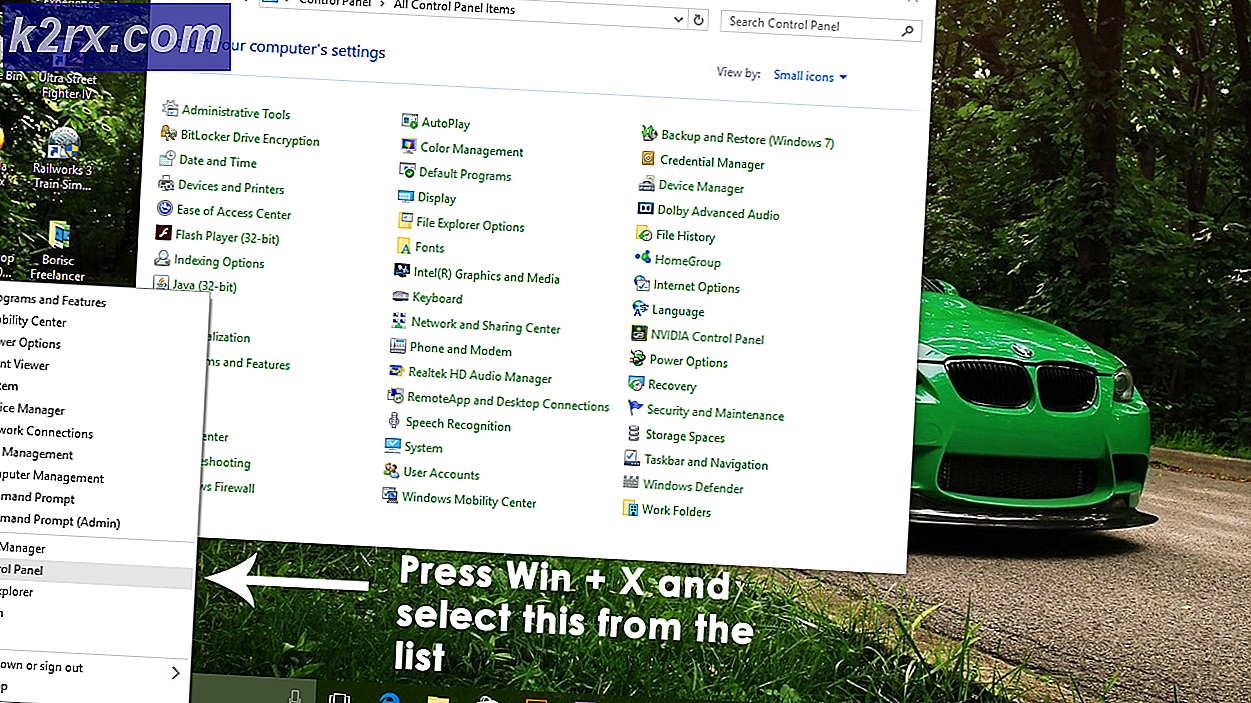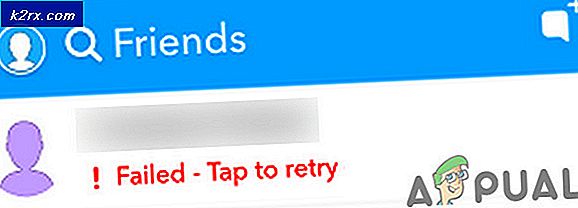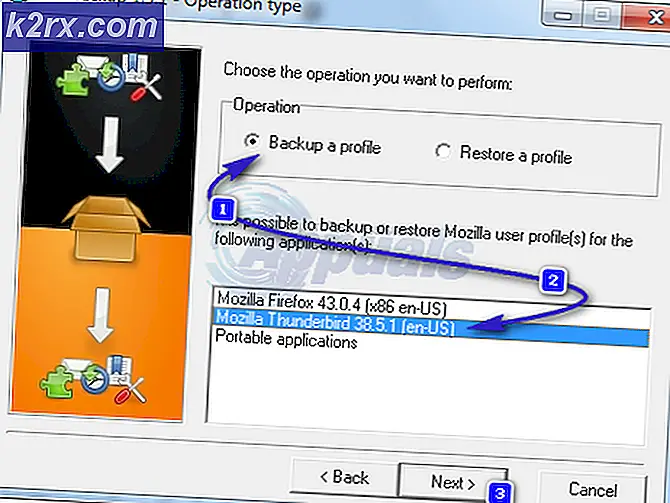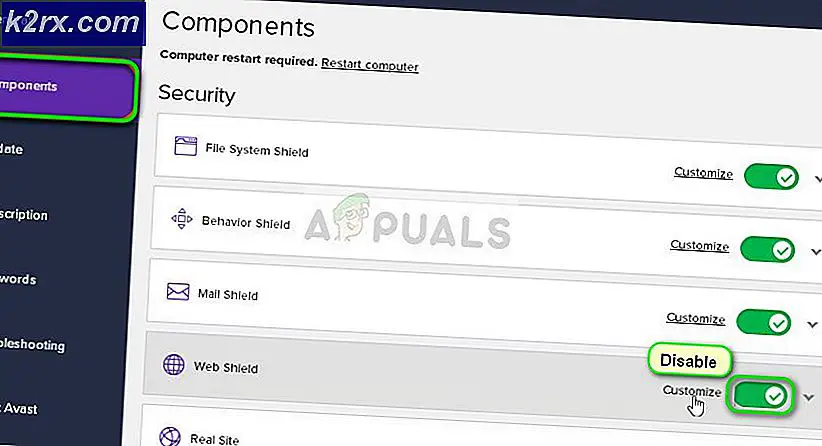Khắc phục: Pokemon Go AR không hoạt động
Không có tranh chấp rằng Pokemon Go là cực kỳ thú vị. Nhưng kinh nghiệm tổng thể đã bị cản trở ngay từ đầu với rất nhiều lỗi khiến nó ít thú vị hơn một chút.
Mặc dù Niantic đã khắc phục rất nhiều vấn đề, người dùng vẫn đang báo cáo sự cố với chế độ AR. Lỗi Chúng tôi không phát hiện được hướng của điện thoại của bạn. Bạn có muốn tắt Chế độ AR không? dường như có mặt khắp nơi và ảnh hưởng đến cả thiết bị mới và cũ.
Điều này ngăn cản bạn chơi trò chơi trong chế độ AR - đó là một trong những tính năng tốt nhất của trò chơi này. May mắn thay, có một số bản sửa lỗi có thể giúp bạn chơi ở chế độ AR. Vui lòng xem kỹ từng hướng dẫn cho đến khi bạn tìm được giải pháp phù hợp với mình.
Phương pháp 1: Cập nhật hoặc hoàn nguyên về phiên bản hệ điều hành khác (chỉ dành cho iOS)
Nếu bạn chơi Pokemon Go trên thiết bị iOS, có thể bạn đã cập nhật lên iOS 10. Rất nhiều người dùng đã báo cáo sự cố khi cố gắng chơi trò chơi ở chế độ AR sau khi họ cập nhật lên phiên bản iOS 10 sớm hơn. có vẻ như iOS 11 beta vẫn dễ bị lỗi này.
Vấn đề này không tồn tại trên iOS 9 và các phiên bản mới nhất của iOS 10. Nếu bạn gặp vấn đề này, bạn có hai cách để chuyển tiếp. Bạn cập nhật lên phiên bản iOS mới nhất hoặc hoàn nguyên về iOS 9.
Vì lợi ích của việc đi đầu trong công nghệ, bạn nên bắt đầu bằng cách cập nhật lên phiên bản iOS mới nhất có sẵn cho thiết bị của bạn. Dưới đây là cách thực hiện:
- Cắm thiết bị của bạn vào nguồn và đảm bảo thiết bị được kết nối với Wi-Fi hoặc Dữ liệu di động .
- Chuyển đến Cài đặt> Chung> Cập nhật phần mềm .
- Chạm vào Tải xuống và cài đặt và nhập mật mã của bạn nếu bạn có.
- Một khi bạn có iOS mới nhất, hãy kích hoạt Pokemon GO và xem AR có đang hoạt động hay không. Nếu nó vẫn hiển thị lỗi tương tự, bạn nên xem xét hạ cấp xuống iOS 9 nếu bạn muốn tiếp tục sự nghiệp Pokemon Go.
- Thật không may, việc hạ cấp trên iOS phức tạp hơn rất nhiều so với việc cập nhật. Nhưng nếu bạn đủ may mắn để sao lưu điện thoại trong khi đang chạy trên iOS 9, việc cài đặt lại sẽ dễ dàng hơn rất nhiều. Dưới đây là cách thực hiện:
- Mở iTunes và kết nối thiết bị Apple của bạn với PC hoặc Mac.
- Chọn thiết bị của bạn từ iTunes và nhấp vào Tóm tắt .
- Giữ phím tùy chọn trên máy Mac ( phím Alt trên PC) và nhấp vào nút Khôi phục .
- Trong cửa sổ vừa mới mở, hãy vào * yourusername * / Library / iTunes và tìm thư mục có tên iPhone / iPad Software Updates .
- Tìm tệp .ipsw có tên thiết bị của bạn và bắt đầu bằng số 9 (số đầu tiên báo hiệu phiên bản iOS).
- Nhấp vào tệp .ipsw và đợi cho đến khi iTunes hoàn nguyên về iOS9.
PS: Nếu bạn không có bản sao lưu được thực hiện bởi chính mình, bạn có thể tải xuống bản sao đáng tin cậy từ trang web này.
Lưu ý: Bạn có thể nhận được thông báo cho biết bạn đang chạy phiên bản iOS mới nhất. Trong trường hợp đó, hãy tắt thiết bị Apple của bạn và rút phích cắm khỏi máy Mac / PC của bạn. Trong khi giữ nút Home, cắm cáp trở lại vào PC hoặc Mac của bạn. Bạn sẽ ở chế độ Khôi phục . Giữ phím tùy chọn trên Mac hoặc Alt trên PC và duyệt đến tệp .ipsw và cài đặt nó.
Mẹo CHUYÊN NGHIỆP: Nếu vấn đề xảy ra với máy tính của bạn hoặc máy tính xách tay / máy tính xách tay, bạn nên thử sử dụng phần mềm Reimage Plus có thể quét các kho lưu trữ và thay thế các tệp bị hỏng và bị thiếu. Điều này làm việc trong hầu hết các trường hợp, nơi vấn đề được bắt nguồn do một tham nhũng hệ thống. Bạn có thể tải xuống Reimage Plus bằng cách nhấp vào đâyCách 2: Đảm bảo bạn có cảm biến con quay hồi chuyển (chỉ dành cho Android)
Để hoạt động đúng, tính năng AR của Pokemon GO cần phải biết định hướng của điện thoại của bạn. Điều này được thực hiện bởi một con quay hồi chuyển có mặt trên hầu hết các mẫu điện thoại thông minh mới hơn. Trong khi tất cả iPhone 4 trở lên đều có, một số nhà sản xuất Android không bao gồm
Nếu thiết bị của bạn khá cũ, bạn có thể không có con quay hồi chuyển, trong trường hợp đó không phải là cách để bạn chơi ở chế độ AR. May mắn thay, bạn có thể kiểm tra xem thiết bị Android của bạn có Con quay hồi chuyển hay không bằng cách sử dụng ứng dụng của bên thứ 3. Dưới đây là cách thực hiện:
- Tải xuống cảm biến Kinetics từ Cửa hàng Google Play.
2. Mở ứng dụng và theo dõi tọa độ X, Y và Z dưới Con quay hồi chuyển . Nghiêng thiết bị của bạn và xem liệu giá trị có thay đổi hay không. Nếu có, thiết bị của bạn có một con quay hồi chuyển được tích hợp sẵn. Nếu các giá trị bị kẹt ở 0, thì bạn sẽ không thể chơi Pokemon Go ở chế độ AR.
Phương pháp 3: Cập nhật ứng dụng Pokemon Go mới nhất
Pokemon Go cực kỳ lỗi trong các phiên bản đầu tiên. Nếu bạn vẫn chạy phiên bản lỗi thời của nó, việc nâng cấp lên phiên bản mới nhất có thể chỉ khắc phục được sự cố của bạn. Dưới đây là cách thực hiện:
- Mở Google Play Store và vuốt từ trái sang phải.
- Chạm vào Ứng dụng và trò chơi của tôi và tìm mục nhập Pokemon Go .
- Nhấn vào nút Cập nhật bên cạnh và đợi cho đến khi gói ứng dụng mới được tải xuống và cài đặt.
Có thể bạn đã tải xuống trò chơi từ một cửa hàng khu vực khác với tên của bạn. Ví dụ: bạn sống ở Vương quốc Anh nhưng bạn đã tải xuống phiên bản Hoa Kỳ vì trò chơi không có sẵn ở khu vực của bạn. Nếu đúng như vậy, bạn nên biết rằng Niantic đã triển khai rất nhiều APK được bản địa hóa, vì vậy việc tải xuống phiên bản phù hợp cho khu vực của bạn sẽ giúp bạn tiết kiệm được rất nhiều lỗi tiềm ẩn.
Ngoài ra, nếu bạn đã tải xuống trò chơi bên ngoài Cửa hàng Google Play, bạn nên cài đặt trò chơi đó theo cách chính thức. Cửa hàng không chính thức có xu hướng có các phiên bản lỗi thời mà có thể sẽ không nhận ra con quay hồi chuyển của bạn ngay cả khi bạn có.
Phương pháp 4: Quản lý quyền và tự động định hướng
Nếu bạn hoàn toàn chắc chắn rằng bạn có một con quay hồi chuyển đang hoạt động trên thiết bị của bạn, điều này rất có thể là vấn đề về quyền. Hãy nhớ rằng bạn cần chạy trên Android 6.0 Marshmallow trở lên để có thể truy cập quyền. Dưới đây là cách thực hiện:
- Chuyển đến Cài đặt> Ứng dụng .
- Chạm vào ứng dụng Pokemon Go .
- Trên màn hình Thông tin ứng dụng, bạn sẽ thấy danh mục liệt kê tất cả các quyền mà ứng dụng có quyền truy cập. Nhấn vào Quyền để mở rộng danh sách.
- Khi bạn thấy toàn bộ danh sách, hãy đảm bảo rằng Máy ảnh và Vị trí được bật.
- Chuyển đến Cài đặt> Acesibillity và đảm bảo đã bật màn hình Tự động xoay .
- Khởi động lại trò chơi và xem bạn có thể chơi ở chế độ AR hay không.
Mẹo CHUYÊN NGHIỆP: Nếu vấn đề xảy ra với máy tính của bạn hoặc máy tính xách tay / máy tính xách tay, bạn nên thử sử dụng phần mềm Reimage Plus có thể quét các kho lưu trữ và thay thế các tệp bị hỏng và bị thiếu. Điều này làm việc trong hầu hết các trường hợp, nơi vấn đề được bắt nguồn do một tham nhũng hệ thống. Bạn có thể tải xuống Reimage Plus bằng cách nhấp vào đây